- Συγγραφέας Jason Gerald [email protected].
- Public 2023-12-16 11:05.
- Τελευταία τροποποίηση 2025-01-23 12:15.
Το Swipoa ή καλύτερα γνωστό ως "άβακας" (με suanpan ή κινέζικο swipoa ως το πιο χρήσιμο μοντέλο) είναι ένα απλό εργαλείο υπολογισμού που χρησιμοποιείται ακόμα σε όλο τον κόσμο. Είναι ένα χρήσιμο εργαλείο μελέτης για άτομα με προβλήματα όρασης, καθώς και για όποιον θέλει να μάθει για την προέλευση της σύγχρονης αριθμομηχανής. Αφού μάθετε τα βασικά στοιχεία της καταμέτρησης χρησιμοποιώντας το Swipoa, μπορείτε να εκτελέσετε γρήγορα αριθμητικές πράξεις όπως η πρόσθεση, η αφαίρεση, ο πολλαπλασιασμός και η διαίρεση.
Βήμα
Μέρος 1 από 4: Καταμέτρηση χρησιμοποιώντας το Swipoa
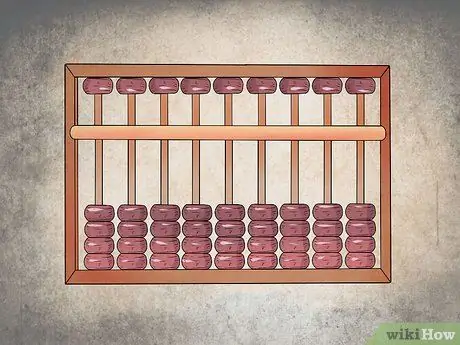
Βήμα 1. Τοποθετήστε το swipoa στη σωστή θέση
Κάθε στήλη (ή "πόλος") στην επάνω σειρά έχει ένα ή δύο σφαιρίδια, ενώ η στήλη στην κάτω σειρά έχει τέσσερα σφαιρίδια. Στην αρχή της χρήσης, όλα τα σφαιρίδια στην επάνω σειρά πρέπει να σηκωθούν και τα σφαιρίδια στην κάτω σειρά πρέπει να χαμηλώσουν. Στην επάνω σειρά, τα σφαιρίδια έχουν μια τιμή ή ισοδύναμη με τον αριθμό "5", ενώ στην κάτω σειρά, κάθε σφαιρίδιο έχει μια τιμή "1".
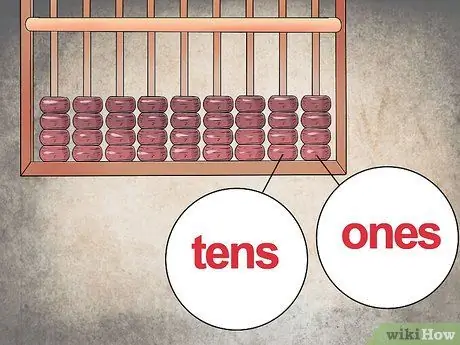
Βήμα 2. Εκχωρήστε μια τιμή θέσης σε κάθε στήλη
Όπως και στις σύγχρονες αριθμομηχανές, κάθε στήλη έχει μια "τιμή θέσης" που χρησιμοποιείτε για να σχηματίσετε αριθμούς. Η δεξιά στήλη έχει την τιμή "ένα" (1-9), η δεύτερη στήλη από τα δεξιά έχει την τιμή "δεκάδες" (10-99), η τρίτη στήλη από τα δεξιά έχει την τιμή "εκατοντάδες" (100-999), και ούτω καθεξής.
- Μπορείτε επίσης να εκχωρήσετε δεκαδικά ψηφία εάν είναι απαραίτητο στη στήλη.
- Για παράδειγμα, εάν θέλετε να "σχηματίσετε" τον αριθμό "10, 5" χρησιμοποιώντας swipoa, η δεξιά στήλη έχει δέκατα (ένα δεκαδικό ψηφίο), η επόμενη στήλη είναι μονάδες και η τρίτη στήλη έχει τιμές δεκάδων.
- Όπως και στο παραπάνω παράδειγμα, για να αναπαραστήσετε τον αριθμό "10, 25", χρησιμοποιήστε τη δεξιά στήλη για δύο δεκαδικά ψηφία (εκατοντάδες), τη δεύτερη στήλη από τα δεξιά για ένα δεκαδικό ψηφίο, την τρίτη στήλη για αυτά, και την τέταρτη στήλη για τις δεκάδες.
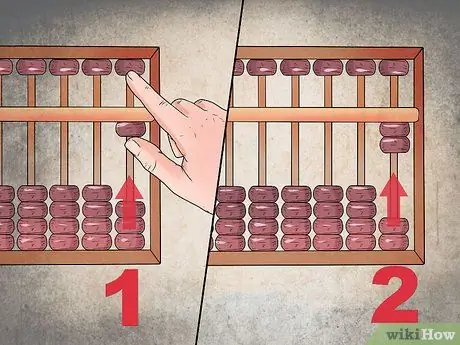
Βήμα 3. Ξεκινήστε μετρώντας τις χάντρες στην κάτω σειρά
Για να μετρήσετε έναν αριθμό, σηκώστε ένα σφαιρίδιο στη θέση "επάνω". Ο αριθμός "1" αντιπροσωπεύεται ανυψώνοντας ένα σφαιρίδιο στην κάτω σειρά στην άκρη δεξιά στήλη στην "πάνω" θέση. Ο αριθμός "2" αντιπροσωπεύεται ανυψώνοντας τα δύο σφαιρίδια στην κάτω σειρά στην πιο δεξιά στήλη στην "πάνω" θέση και ούτω καθεξής.
Θα είναι ευκολότερο για εσάς να χρησιμοποιήσετε τον αντίχειρά σας για να μετακινήσετε τις χάντρες στην κάτω σειρά και το δείκτη σας για να μετακινήσετε τις χάντρες στην επάνω σειρά
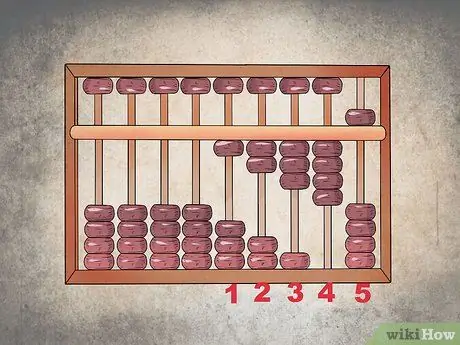
Βήμα 4. Μεταβείτε από "4" σε "5"
Δεδομένου ότι υπάρχουν μόνο τέσσερα σφαιρίδια στην κάτω σειρά, για να μετακινηθείτε από τον αριθμό "4" στο "5", χαμηλώστε τη χάντρα στην επάνω σειρά στο "κάτω" και επιστρέψτε τις τέσσερις χάντρες στην κάτω σειρά στην αρχική τους (κάτω) θέση. Προς το παρόν, το swipoa εμφανίζει τον αριθμό "5". Εάν θέλετε να μετρήσετε το παιδί "6", απλώς μετακινήστε ένα σφαιρίδιο από την κάτω σειρά προς τα πάνω. Σε αυτό το στάδιο, τα σφαιρίδια στην επάνω σειρά βρίσκονται στο "κάτω" (αντιπροσωπεύουν τον αριθμό "5") και ένα σφαιρίδιο στην κάτω σειρά είναι στο "πάνω" (αντιπροσωπεύει τον αριθμό "1"), ώστε "5 + 1 = 6 ".
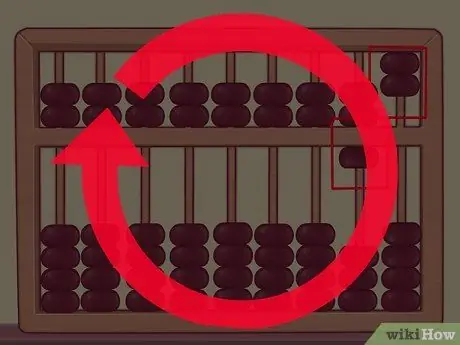
Βήμα 5. Επαναλάβετε το μοτίβο αφαίρεσης των χαντρών για μεγαλύτερους αριθμούς
Η διαδικασία είναι βασικά η ίδια για κάθε Swipoa. Μετά τον αριθμό "9" (στη στήλη one, σηκώνουν όλες οι χάντρες στην κάτω σειρά και χαμηλώνουν οι χάντρες στην επάνω σειρά), αν θέλετε να μετακινηθείτε στον αριθμό "10", απλώς σηκώστε μία χάντρα στο κάτω σειρά της στήλης δεκάδων προς τα πάνω. Ωστόσο, επιστρέψτε τα σφαιρίδια στη στήλη μονάδων στην αρχική τους θέση ή "0".
- Για παράδειγμα, για να εμφανίσετε τον αριθμό "11" σε ένα swipoa, αυξήστε ένα σφαιρίδιο στην κάτω σειρά της δεύτερης στήλης από δεξιά (δεκάδες) και ένα σφαιρίδιο στην κάτω σειρά της άκρας δεξιάς στήλης (μονάδες). Για τον αριθμό "12", αυξήστε ένα σφαιρίδιο στην κάτω σειρά της στήλης δεκάδων και δύο σφαιρίδια στην κάτω σειρά της στήλης one.
- Για τον αριθμό "226", αυξήστε τις δύο χάντρες στην κάτω σειρά της τρίτης στήλης από δεξιά (εκατοντάδες) και τις δύο χάντρες στην κάτω σειρά της δεύτερης στήλης. Στην άκρη δεξιά στήλη (πρώτη στήλη ή μονάδες), αυξήστε ένα σφαιρίδιο στην κάτω σειρά και μειώστε το σφαιρίδιο στην επάνω σειρά.
Μέρος 2 από 4: Προσθήκη και αφαίρεση αριθμών
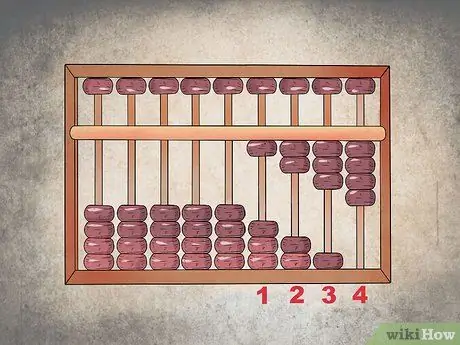
Βήμα 1. Εισαγάγετε τον πρώτο αριθμό
Πείτε ότι πρέπει να προσθέσετε το "1.234" με το "5678". Εμφανίστε τον αριθμό "1.234" στο swipoa ανυψώνοντας τέσσερις χάντρες της κάτω σειράς στη στήλη μονάδων, τρεις χάντρες της κάτω σειράς στη στήλη των δεκάδων, δύο χάντρες της κάτω σειράς στη στήλη των εκατοντάδων και μία χάντρες της κάτω σειράς στη στήλη των χιλιάδων.
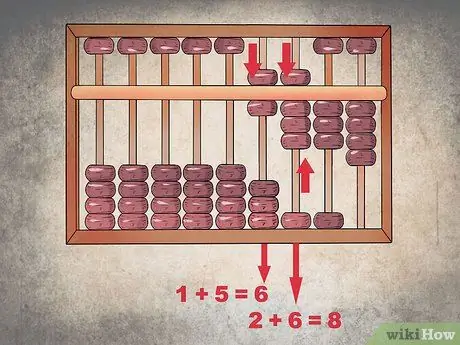
Βήμα 2. Ξεκινήστε την προσθήκη από τα αριστερά
Οι πρώτοι αριθμοί που πρέπει να προσθέσετε είναι οι "1" και "5" από τη θέση χιλιάδων. Για να τα προσθέσετε, μετακινηθείτε προς τα κάτω στην επάνω σειρά χάντρες στη στήλη χιλιάδες για να προσθέσετε ένα "5" και μην μετακινήσετε τις χάντρες της κάτω σειράς, ώστε να έχετε τώρα ένα "6". Για να προσθέσετε το "2" με το "6" στη θέση εκατοντάδων, χαμηλώστε το σφαιρίδιο στην επάνω σειρά και αυξήστε ένα ακόμη στην κάτω σειρά μέχρι να πάρετε ένα "8" (επειδή "5 + (2 + 1) = 8") Το
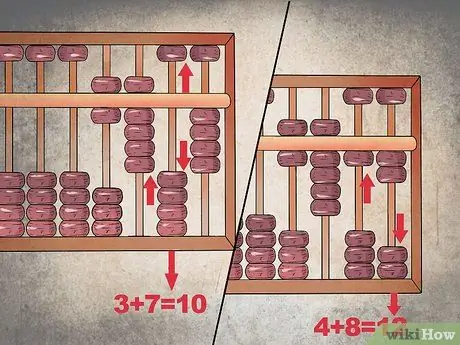
Βήμα 3. Ολοκληρώστε την προσθήκη και τη μετατόπιση των σφαιριδίων
Δεδομένου ότι η προσθήκη των δύο αριθμών στη θέση των δεκάδων έχει ως αποτέλεσμα τον αριθμό "10", φέρτε το "1" από το "10" στη στήλη εκατοντάδες, έτσι ώστε ο αριθμός στη στήλη να αλλάξει από "8" σε "9". Μετά από αυτό, επιστρέψτε όλα τα σφαιρίδια στη στήλη των δεκάδων στην αρχική τους θέση, έτσι ώστε η στήλη να γίνει "0".
Στη στήλη μονάδες, πρέπει επίσης να ακολουθήσετε την ίδια διαδικασία. Δεδομένου ότι "8 + 4 = 12", μετακινήστε τον αριθμό "1" από το "12" στη στήλη των δεκάδων, έτσι ώστε σε αυτήν τη στήλη να έχετε τον αριθμό "1" και να απομένει μόνο το "2" στη στήλη μονάδων
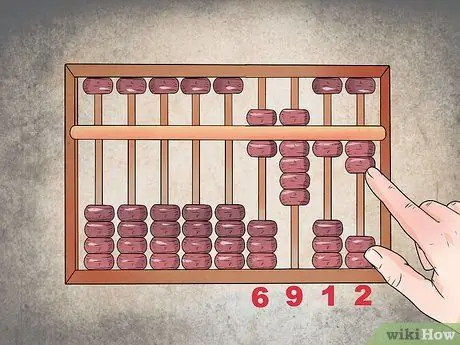
Βήμα 4. Προσθέστε τις χάντρες για να λάβετε την απάντηση
Τώρα, έχετε ένα "6" στη στήλη χιλιάδες, ένα "9" στη στήλη εκατοντάδες, ένα "1" στη στήλη δεκάδων και ένα "2" στη στήλη one. Αυτό σημαίνει, "1.234 + 5.678 = 6.912".

Βήμα 5. Εκτελέστε αφαίρεση αντιστρέφοντας τη διαδικασία προσθήκης
Αντί να μεταφέρετε ή να μετακινείτε αριθμούς, "δανειστείτε" αριθμούς από την προηγούμενη στήλη (η στήλη στην αριστερή πλευρά). Πείτε ότι πρέπει να αφαιρέσετε το "932" από το "867". Εισαγάγετε το "932" στο swipoa και, στη συνέχεια, ξεκινήστε την αφαίρεση ανά στήλη, ξεκινώντας από την αριστερή πλευρά.
- Στη στήλη εκατοντάδες, "9 - 8 = 1". Αυτό σημαίνει ότι έχει απομείνει μόνο ένα σφαιρίδιο στη στήλη.
- Στη στήλη δεκάδες, δεν μπορείτε να αφαιρέσετε το "3" από το "6", οπότε πρέπει να δανειστείτε το "1" από τη στήλη εκατοντάδων (η στήλη είναι τώρα "0"). Αυτό σημαίνει ότι τώρα πρέπει να αφαιρέσετε το "13" από το "6" για να πάρετε ένα "7" στη στήλη των δεκάδων (χαμηλώστε το σφαιρίδιο της πάνω σειράς και αυξήστε το σφαιρίδιο της κάτω σειράς δύο).
- Κάντε το ίδιο και για τη στήλη μονάδων, δανείζοντας ένα σφαιρίδιο από τη στήλη των δεκάδων (7 - 1 = 6) έτσι ώστε η αφαίρεση να γίνει "12 - 7" αντί για "2 - 7".
- Στη στήλη μονάδες, θα λάβετε "5". Συνολικά, η αφαίρεση δίνει "932 - 867 = 65".
Μέρος 3 από 4: Πολλαπλασιασμός αριθμών
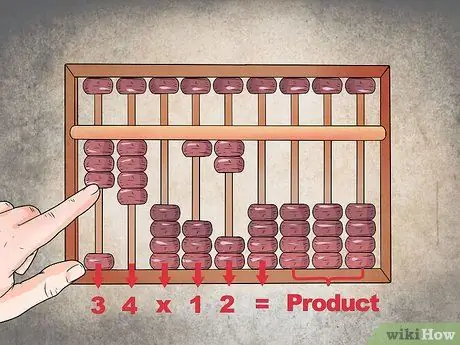
Βήμα 1. "Αποθηκεύστε" τις ερωτήσεις στο swipoa
Ξεκινήστε πρώτα με την πιο αριστερή στήλη. Πείτε ότι πρέπει να πολλαπλασιάσετε το "34" με το "12". Πρέπει να αντιστοιχίσετε τις τιμές "3", "4", "X", "1", "2" και "=" σε κάθε στήλη, ξεκινώντας από τα αριστερά. Αφήστε τις πιο δεξιές στήλες για τις απαντήσεις πολλαπλασιασμού.
- Τα σύμβολα "X" και "=" αντιπροσωπεύονται από κενές στήλες.
- Για αυτό το παράδειγμα, αυξήστε τρεις χάντρες της κάτω σειράς στην αριστερότερη στήλη και τέσσερις χάντρες της δεύτερης σειράς στη δεύτερη στήλη από τα αριστερά και, στη συνέχεια, διαγράψτε την επόμενη στήλη. Μετά από αυτό, σηκώστε ένα χάντρα κάτω σειράς στην τέταρτη στήλη από αριστερά και δύο χάντρες κάτω σειράς στην πέμπτη στήλη από αριστερά και, στη συνέχεια, αδειάστε τη στήλη δίπλα της. Αφήστε τις άλλες στήλες ανοιχτές ή κενές ως χώρο για την απάντηση πολλαπλασιασμού.
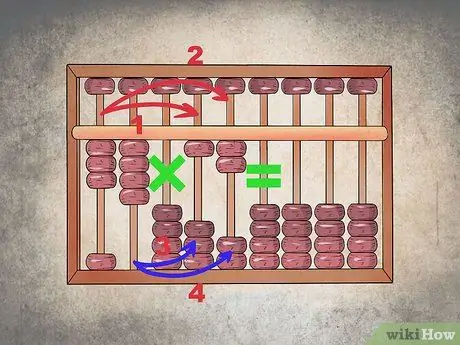
Βήμα 2. Πολλαπλασιάστε τις στήλες εναλλάξ
Στον πολλαπλασιασμό, η σειρά είναι σημαντική. Πρέπει να πολλαπλασιάσετε την πρώτη στήλη του πρώτου αριθμού ("3") με την πρώτη στήλη του δεύτερου αριθμού ("1") μετά τη στήλη των σταυρών ("X"), στη συνέχεια την πρώτη στήλη του πρώτου αριθμού (" 3 ") από τη δεύτερη στήλη του δεύτερου αριθμού" 2 "). Στη συνέχεια, πολλαπλασιάστε τη δεύτερη στήλη του δεύτερου αριθμού πριν από το σταυρό ("4") με την πρώτη στήλη του δεύτερου αριθμού ("1"), στη συνέχεια τη δεύτερη στήλη του πρώτου αριθμού ("4") με τη δεύτερη στήλη του δεύτερου αριθμού ("2").
Εάν πρέπει να πολλαπλασιάσετε έναν μεγαλύτερο αριθμό, χρησιμοποιήστε το ίδιο μοτίβο. Ξεκινήστε με το αριστερότερο ψηφίο ή στήλη και σταδιακά πολλαπλασιάστε προς τα δεξιά
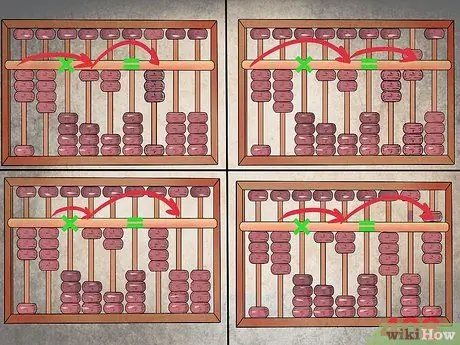
Βήμα 3. Αποθηκεύστε τις απαντήσεις πολλαπλασιασμού με τη σωστή σειρά
Ξεκινήστε με την πρώτη στήλη απάντησης που βρίσκεται ακριβώς δίπλα στη στήλη ίσα ("="). Μετακινήστε τις χάντρες στη δεξιά πλευρά του swipoa καθώς πολλαπλασιάζετε κάθε ψηφίο. Για την ερώτηση "34 x 12":
- Πολλαπλασιάστε πρώτα το "3" με το "1" και αποθηκεύστε την απάντηση στην πρώτη στήλη απάντησης. Σηκώστε τις τρεις χάντρες της κάτω σειράς στην έβδομη στήλη από τα αριστερά.
- Στη συνέχεια, πολλαπλασιάστε το "3" με το "2" και αποθηκεύστε την απάντηση στην όγδοη στήλη από τα αριστερά. Χαμηλώστε την πάνω σειρά χαντρών και αυξήστε μία κάτω σειρά χαντρών.
- Όταν πολλαπλασιάζετε το "4 x 1", προσθέστε το αποτέλεσμα του προϊόντος ("4") στην όγδοη στήλη (δεύτερη στήλη απαντήσεων). Δεδομένου ότι υπάρχει ήδη ένα "6" σε αυτήν τη στήλη και πρέπει να το προσθέσετε με το "4", φέρτε ή μετακινήστε ένα σφαιρίδιο στην πρώτη στήλη απάντησης, ώστε να έχετε ένα "4" στην έβδομη στήλη (αυξήστε την τέσσερα κάτω σειρά χάντρες στο κέντρο του swipoa) και "0" στην όγδοη στήλη (επιστρέψτε όλα τα σφαιρίδια στην αρχική τους θέση-σηκώστε το σφαιρίδιο της πάνω σειράς και χαμηλώστε όλο το σφαιρίδιο της κάτω σειράς).
- Αποθηκεύστε το γινόμενο των δύο τελευταίων ψηφίων ("4 x 2 = 8") στη στήλη της τελευταίας απάντησης. Τώρα, οι στήλες απάντησης εμφανίζουν τους αριθμούς "4", "0" και "8", οπότε το τελικό αποτέλεσμα πολλαπλασιασμού είναι "408".
Μέρος 4 από 4: Διαίρεση αριθμών
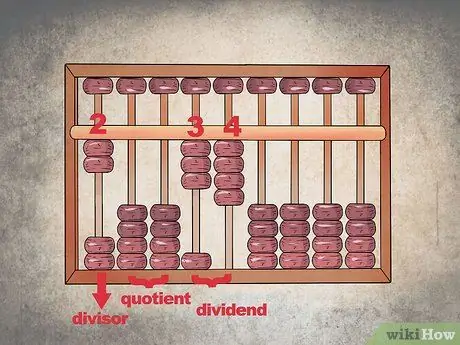
Βήμα 1. Αφήστε χώρο για την απάντηση στα δεξιά του διαιρέτη, πριν διαιρεθεί ο αριθμός
Κατά τη διαίρεση χρησιμοποιώντας swipoa, τοποθετήστε τους διαιρέτες στις πιο αριστερές στήλες. Αφήστε μερικές κενές στήλες στη δεξιά πλευρά και, στη συνέχεια, τοποθετήστε τους διαιρεμένους αριθμούς στις ακόλουθες στήλες. Η υπόλοιπη στήλη στη δεξιά πλευρά του Swipoa θα χρησιμοποιηθεί για αναζήτηση απαντήσεων. Προς το παρόν, αφήστε αυτά τα πεδία κενά.
- Για παράδειγμα, για να διαιρέσετε το "34" με το "2", τοποθετήστε το "2" στην αριστερή στήλη, αφήνοντας δύο κενές στήλες δίπλα του και, στη συνέχεια, προσθέστε το "34" στα δεξιά. Αφήστε τις άλλες στήλες κενές για την απάντηση διαίρεσης.
- Για να διαιρέσετε έναν αριθμό, αυξήστε τις δύο χάντρες της κάτω σειράς στην πιο αριστερή στήλη. Αφήστε τις δύο στήλες δίπλα του. Στην τέταρτη στήλη από τα αριστερά, σηκώστε τις τρεις χάντρες της κάτω σειράς. Στην πέμπτη στήλη, σηκώστε τέσσερις χάντρες της κάτω σειράς.
- Τα κενά πεδία μεταξύ διαιρέτη και διαίρεσης χρησιμοποιούνται για τον διαχωρισμό των αριθμών, ώστε να μην μπερδευτείτε.
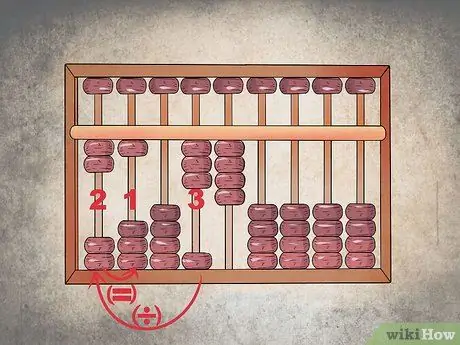
Βήμα 2. Αποθηκεύστε το πηλίκο
Διαιρέστε το πρώτο ψηφίο στον διαιρετό αριθμό ("3") με τον διαιρέτη ("2") και εισαγάγετε την απάντηση στην πρώτη στήλη απάντησης. Ο αριθμός "2" μπορεί να πολλαπλασιαστεί μόνο μία φορά έτσι ώστε το αποτέλεσμα να είναι ίσο ή κοντά στο "3", οπότε εισαγάγετε το "1" στην πρώτη στήλη απάντησης.
- Για να εισαγάγετε τον αριθμό "1", αυξήστε την κάτω σειρά χαντρών στην πρώτη στήλη απάντησης.
- Εάν θέλετε, μπορείτε να παραλείψετε μια στήλη (αφήστε την κενή) μεταξύ των διαιρεμένων αριθμών και της στήλης απάντησης. Με αυτόν τον τρόπο, μπορείτε να ξεχωρίσετε τη διαφορά μεταξύ ενός διαιρεμένου αριθμού και του αποτελέσματος μιας διαίρεσης.
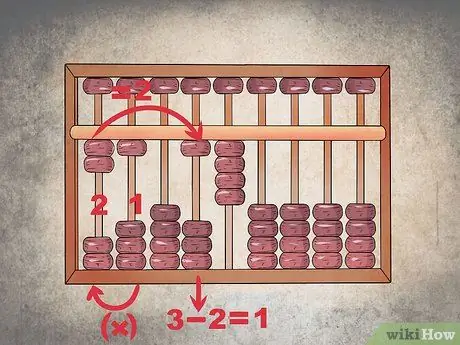
Βήμα 3. Προσδιορίστε το υπόλοιπο
Μετά από αυτό, πρέπει να πολλαπλασιάσετε το πηλίκο στην πρώτη στήλη απάντησης ("1") με τον διαιρέτη στην αριστερή στήλη ("2") για να βρείτε το υπόλοιπο. Το αποτέλεσμα του πολλαπλασιασμού ("2") χρησιμοποιείται για την αφαίρεση της πρώτης στήλης ενός διαιρέσιμου αριθμού ("3" από το "34"). Τώρα, ο αριθμός διαιρείται σε "14".
Για να εμφανίσει ο Swipoa τον αριθμό "14" ως διαιρούμενο αριθμό, χαμηλώστε τις δύο χάντρες της κάτω σειράς στην τέταρτη γραμμή (ή πέμπτη εάν χρησιμοποιείτε μια κενή στήλη μετά τη στήλη διαιρέτη) που έχει ανυψωθεί στην αρχική θέση. Μόνο μία από τις χάντρες της κάτω σειράς στη στήλη παραμένει στην επάνω θέση (κοντά στην κεντρική γραμμή του διαχωριστή)
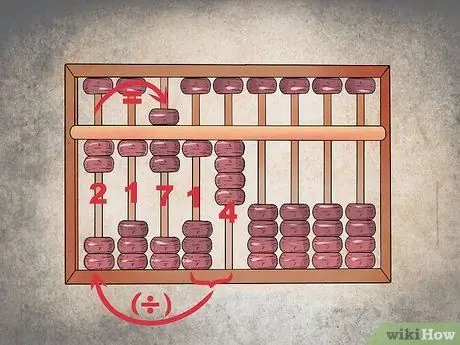
Βήμα 4. Επαναλάβετε την ίδια διαδικασία
Εισαγάγετε το επόμενο πηλίκο στη στήλη επόμενης απάντησης και αφαιρέστε τον αριθμό διαιρούμενο με αυτό το αποτέλεσμα (στην περίπτωση αυτή, διαγράψτε το). Τώρα, το swipoa εμφανίζει τον αριθμό "2", ακολουθούμενο από μια κενή στήλη (εάν τον χρησιμοποιείτε ως διαχωριστικό), "1" και "7". Οι αριθμοί είναι ο διαιρέτης ("2") και το τελικό αποτέλεσμα της διαίρεσης ("17").
- Οι χάντρες των δύο κάτω σειρών στην άκρα αριστερή στήλη πρέπει να ανυψωθούν στην κεντρική ράβδο του swipoa.
- Η αριστερή στήλη ακολουθείται από αρκετές κενές στήλες ως διαχωριστικά (εάν χρησιμοποιείτε διαχωριστικά).
- Ένα σφαιρίδιο κάτω γραμμής στην πρώτη στήλη απάντησης πρέπει να σηκωθεί.
- Στην επόμενη στήλη απάντησης, δύο σφαιρίδια της κάτω σειράς σηκώνονται και τα σφαιρίδια της πάνω σειράς χαμηλώνονται.






